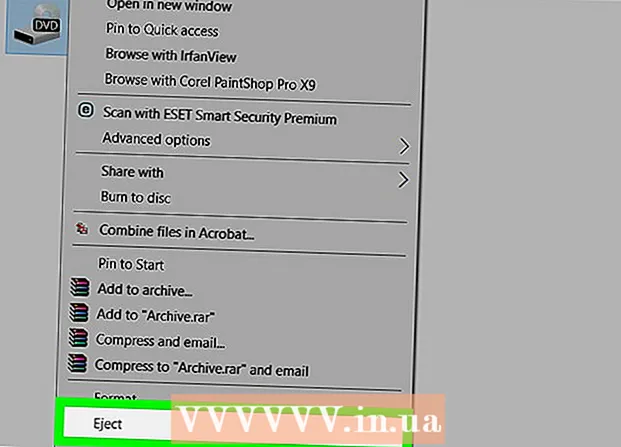作者:
Peter Berry
创建日期:
15 七月 2021
更新日期:
1 七月 2024

内容
今天的WikiHow教您如何将Facebook照片保存到计算机,手机或平板电脑。您需要一个Facebook帐户才能执行此操作。但是请记住,我们无法上传其他人的封面照片。
脚步
方法2之2:在计算机上
打开Facebook。 在网络浏览器中转到https://www.facebook.com/。如果您已登录,将打开“新闻订阅源”页面。
- 如果您尚未登录Facebook帐户,则需要在页面左上方输入您的电子邮件地址(或电话号码)和密码才能登录。

转到您要下载的照片。 在“新闻源”上滚动,直到找到要下载的照片为止,或者转到发布该照片的人的个人资料中找到它。- 您无法在Facebook上保存封面照片。
- 您可以通过以下方式访问一个人的个人资料:单击Facebook页面顶部的搜索栏,输入观众的姓名,在下拉菜单中单击他们的名字,然后从结果中单击其个人资料。

点击照片。 图片以全屏模式打开。
选择一个图像。 将鼠标指针放在图像上。您将看到框架周围出现许多不同的选项。
- 鼠标右键位于要加载的图像上。

请点击 选件 (选项)。 当鼠标指针悬停在图像上方时,此选项将出现在图像的右下角。单击此处后,将弹出一个菜单。
请点击 下载 (下载)。 该选项位于弹出菜单的顶部附近。照片将被下载到您的计算机上。
- 在某些浏览器上,您需要选择一个保存位置,然后单击 好.
- 浏览器的默认下载位置是文件夹 资料下载.
方法2之2:在电话上
打开Facebook。 点击蓝色背景上的白色“ f” Facebook应用程序图标。如果您已登录,将打开“新闻订阅源”页面。
- 如果您尚未登录Facebook帐户,则需要在页面左上方输入您的电子邮件地址(或电话号码)和密码才能登录。
转到您要下载的照片。 在“新闻源”上滚动,直到找到要下载的照片为止,或者转到发布该照片的人的个人资料中找到它。
- 您无法在Facebook上保存封面照片。
- 您可以通过以下方式访问一个人的个人资料:点击Facebook页面顶部的搜索栏,输入主题名称,在下拉菜单中点击他们的姓名,然后从结果中点击他们的个人资料。
单击图像将其打开。
长按照片。 一到两秒钟后将弹出一个菜单。
请点击 保存照片 显示时(保存图像)。 弹出菜单顶部的选项。照片将保存到您的手机或平板电脑。广告
忠告
- 单击菜单时 选件 与其他人的照片相比,在自己的照片上可以看到更多的选择。
- 您还可以通过打开图片,右键单击图片并将其选中来在大多数计算机上保存图片 将图片另存为... (或类似选项)在出现的下拉菜单中,选择一个保存位置,然后单击 好.
- 如果使用快捷键组合 Ctrl+小号 (要么 ⌘命令+小号 在Mac上),则计算机将保存网页,而不保存您选择的图像。
警告
- 在Facebook上发布的图像属于发布者。未经他们的同意,请勿在任何地方重新张贴此图片,但如果张贴,则必须指定来源。